Als u werkt met het rapporteren van de werkelijke en doelgegevens, vindt u het misschien handig om de werkelijke waarden versus de doelwaarden in een grafiek in Excel te presenteren.
U kunt bijvoorbeeld de werkelijke verkoopwaarden versus de doelverkoopwaarden weergeven, of de behaalde tevredenheidsbeoordeling versus de doelbeoordeling.
Er kunnen meerdere manieren zijn om een grafiek in Excel te maken die de gegevens toont met Werkelijke waarde en de streefwaarde.
Hier zijn de twee voorstellingen die ik verkies:

In de grafiek aan de linkerkant worden de streefwaarden weergegeven als de brede grijze balk en de behaalde/werkelijke waarden als de smalle blauwe balk.
In de grafiek aan de rechterkant worden de werkelijke waarden weergegeven als blauwe balken en de doelwaarden als rode markeringen.
In deze zelfstudie laat ik u zien hoe u deze twee werkelijke versus doelgrafieken kunt maken.
Klik hier om het voorbeeldbestand te downloaden.
#1 Werkelijke versus doelgrafiek in Excel - Doelwaarden als balken
Deze grafiek (zoals hieronder weergegeven) gebruikt een contrast in de balk Werkelijk en Doel om aan te geven of het doel is bereikt of niet.

Het is beter om de werkelijke waarden in een donkere schaduw te hebben, omdat dit onmiddellijk de aandacht trekt.
Dit zijn de stappen om deze werkelijke versus doel-grafiek te maken:
- Selecteer de gegevens voor doel- en werkelijke waarden.
- Ga naar het tabblad Invoegen.

- Klik in de groep Grafieken op het pictogram 'Geclusterde kolomgrafiek'.

- Klik in de grafiek die in het werkblad is ingevoegd op een van de balken voor Werkelijke waarde.

- Klik met de rechtermuisknop en selecteer Gegevensreeks opmaken

- Selecteer in het deelvenster Reeks opmaken (een dialoogvenster wordt geopend in Excel 2010 of eerdere versies), 'Secundaire as in de opties voor plotreeksen'.

- Uw grafiek zou er nu ongeveer uit moeten zien zoals hieronder weergegeven.

- Selecteer nu een van de doelwaardebalken (klik gewoon op de blauwe kleurenbalk), klik met de rechtermuisknop en selecteer 'Gegevensreeks opmaken'.

- Verlaag in het deelvenster 'Gegevensreeks opmaken' (of het dialoogvenster als u Excel 2010 of eerdere versies gebruikt), de waarde van de tussenruimte (ik heb deze gewijzigd in 100%). Het idee is om de breedte van de staven te vergroten om deze breder te maken dan normaal.

- Uw grafiek zou er als volgt uit moeten zien.

- (Optionele stap) Selecteer een van de Werkelijke waarde-balken. Klik met de rechtermuisknop en selecteer Gegevensreeks opmaken. Maak de waarde van de spleetbreedte 200%. Hierdoor wordt de breedte van de balken voor de werkelijke waarde kleiner.
- Klik op de secundaire aswaarden aan de rechterkant van de grafiek en druk op de Delete-toets.

- Nu is je grafiek klaar. Maak de grafiek op. Zet de doelwaardenbalk in een lichte kleur om contrast te krijgen.
Dit is wat u krijgt als de uiteindelijke uitvoer.

Laten we nu een andere manier bekijken om dezelfde gegevens in een grafiek weer te geven.
Probeer het zelf… Download het bestand
#2 Werkelijke versus doelgrafiek in Excel - Doelwaarden als markeringslijnen
Deze grafiek (zoals hieronder weergegeven) gebruikt markeringslijnen om de doelwaarde weer te geven. De werkelijke waarden worden weergegeven als kolommenbalken.

Dit zijn de stappen die deze Werkelijke Vs. Doelgrafiek in Excel:
- Selecteer de volledige dataset.
- Ga naar Het tabblad invoegen.

- Klik in de groep Grafieken op het pictogram 'Geclusterde kolomgrafiek'.

- Klik in de grafiek die in het werkblad is ingevoegd op een van de balken voor Doelwaarde.

- Klik met de doelbalken geselecteerd met de rechtermuisknop en selecteer 'Change Series Chart Type'.

- Selecteer in het dialoogvenster Wijzig diagramtype de optie Lijndiagram met markeringen. Dit zal de doelwaardebalken veranderen in een lijn met markeringen.

- Klik OK.
- Uw grafiek zou er ongeveer zo uit moeten zien als hieronder weergegeven.

- Selecteer de regel, klik met de rechtermuisknop en selecteer Gegevensreeks opmaken.

- Selecteer in het deelvenster Format Series het pictogram 'Fill & Line'.

- Selecteer in de lijnopties 'Geen lijn'. Hierdoor wordt de lijn in de grafiek verwijderd en blijven alleen de markeringen over.
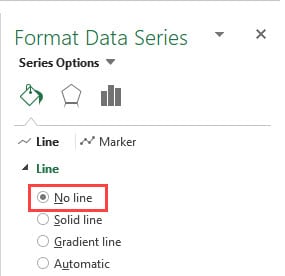
- Selecteer het pictogram 'Markering'. Als u een Excel-versie gebruikt die een dialoogvenster toont in plaats van het paneel, moet u 'Markeringsopties' in het dialoogvenster selecteren.

- Selecteer in de markeringsopties Ingebouwd en selecteer de markering die eruitziet als een streepje.

- Verander de maat in 20. Je kunt controleren welke maat er het beste uitziet op je kaart en dienovereenkomstig aanpassen.

Dat is het! Je kaart is klaar. Zorg ervoor dat u de grafiek zo opmaakt dat de markering en de balken zichtbaar zijn wanneer er een overlapping is.
Probeer het zelf… Download het bestand
Deze twee grafieken die in deze zelfstudie worden behandeld, zijn degene die ik verkies wanneer ik de werkelijke/bereikte en beoogde/geplande waarden in een Excel-grafiek moet weergeven.
Als er manieren zijn die je gebruikt, hoor ik het graag in het opmerkingengedeelte.
Mogelijk vindt u de volgende Excel-zelfstudies nuttig:
- Een dynamische doellijn maken in Excel-staafdiagrammen.
- Een stappendiagram maken in Excel.
- Een mijlpaalgrafiek maken in Excel.
- Een Gantt-diagram maken in Excel.
- Een hittekaart maken in Excel.
- Een histogram maken in Excel.
- Combinatiegrafieken maken in Excel.
- Excel Sparklines - Een complete gids.
- Geavanceerde Excel-grafieken.







